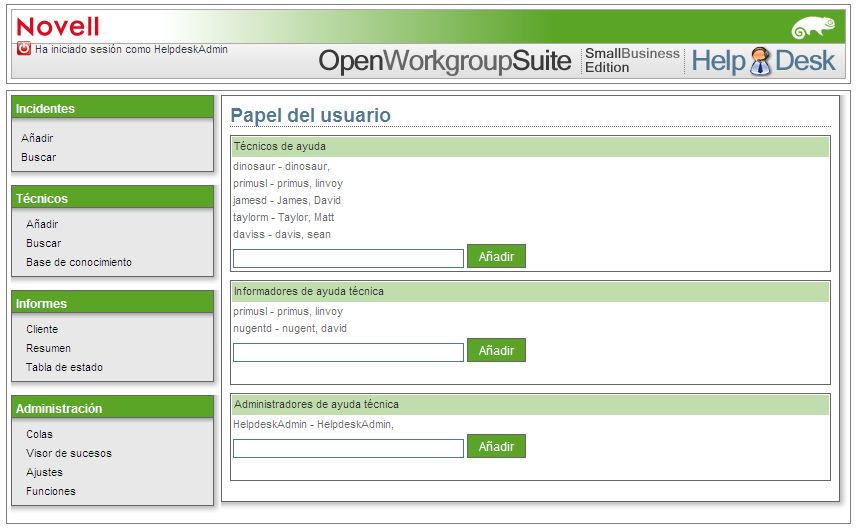2.4 Función del administrador
Para tener acceso al panel de menú , debe tener asignada la función de . El panel es desde donde se accede a crear colas, ajustes y asignar funciones (si selecciona no hacerlo directamente en eDirectory). Como administrador, tiene acceso a todas las otras secciones de Helpdesk.
El administrador Helpdesk tiene acceso a todos los otros paneles de menú, así como al panel . La página permite al administrador tener acceso rápido para ver todos los informes enviados a Helpdesk independientemente del estado.
2.4.1 Colas
Las colas son divisiones de tareas y pueden personalizarse según las necesidades comerciales. Generalmente, las colas están configuradas y nombradas para los equipos a los que se asignarán los informes. Por ejemplo:
-
Estaciones de trabajo: La cola para que el equipo asignado funcione en equipos de escritorio.
-
Servidores: La cola para que el equipo asignado maneje servidores.
-
Red: La cola del equipo asignado para el buen funcionamiento de la red.
La aplicación Helpdesk puede utilizarse para algo más que TI. Puede crear colas por departamento, de modo que los empleados puedan enviar informes y preguntas en una ubicación central, independientemente del destino de la solicitud. Por ejemplo:
-
Ventas y marketing
-
Recursos Humanos
-
Departamento de TI
Puede mezclar y combinar configuraciones para encontrar lo que mejor funciona en su negocio. Sea cual sea la configuración que funciona en su empresa, este componente de Helpdesk le ayudará a resolver cuestiones con el personal adecuado y a obtener respuestas en poco tiempo.
2.4.2 Crear y asignar colas
-
Vaya al enlace Helpdesk e inicie sesión como administrador.
-
Haga clic en el enlace del panel de menú .
-
Haga clic en en una nueva cola. Para especificar el nombre, elimine alguno existente y escriba el nuevo. Para completar los cambios en el nombre de la cola, haga clic en .
-
Para asignar un técnico a una cola, haga clic en .
-
En la columna , baje hasta encontrar el nombre del técnico que busca, selecciónelo y haga clic en .
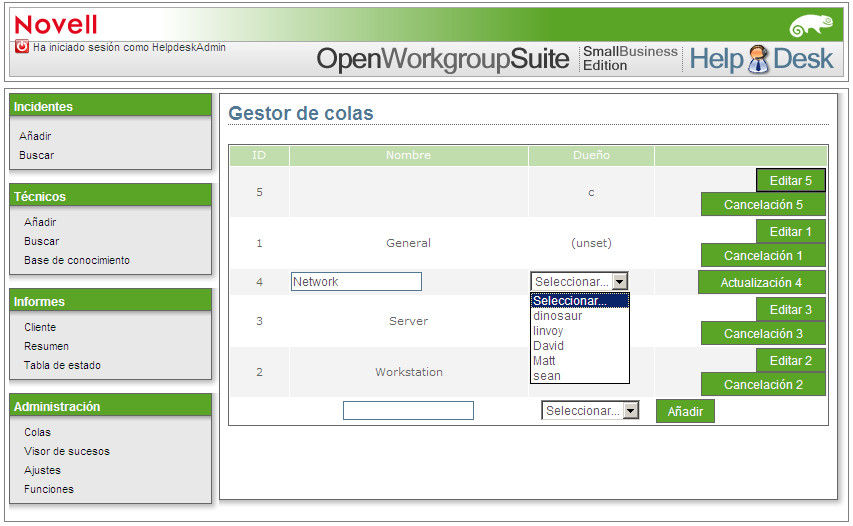
2.4.3 Visor de eventos
El Visor de eventos permite acceder rápidamente para ver todas las colas abiertas, cerradas y sin verificar. Esta es la búsqueda de gestión de colas más flexible en Helpdesk.
-
Si se conoce el número de identificación del informe deseado, especifíquelo en el campo ID y haga clic en .
-
También puede buscar por cola o fecha de incidencia. Haga clic en el menú desplegable respectivo y seleccione el elemento que busca, y haga clic en .
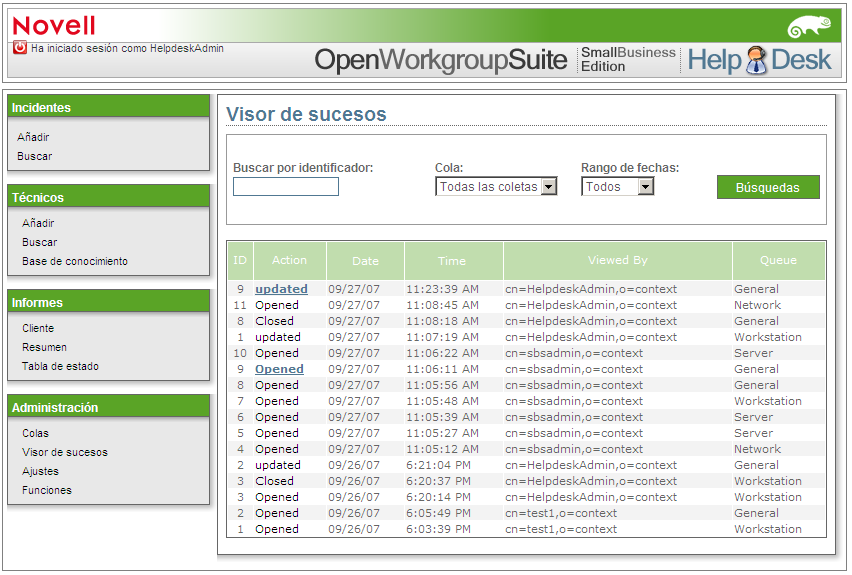
2.4.4 Valores de configuración
Esta base de datos está habilitada previamente desde eDirectory. Si existen cambios específicos que desea hacer en los ajustes de Helpdesk, este es el lugar. Como Administrador, es importante tener en cuenta los siguientes elementos de configuración:
-
Contraseña de datos
-
Dirección de correo electrónico donde se envían los cambios
-
Técnico general por defecto
-
Servidor de correo entrante
Al final de la página de Ajustes, puede especificar si desea notificaciones. Utilice 1 para sí y 0 para no.
Figura 2-3 Ajustes de Helpdesk

2.4.5 Funciones
Es aquí donde el Administrador puede cambiar las funciones de los usuarios. Puede asignar combinaciones de las funciones para garantizar el acceso para el personal. Por ejemplo, puede otorgar a los administradores la función de Administrador y de Informador, de modo que pueden ayudar a los usuarios y comprobar la eficacia de su personal técnico.
-
Inicie sesión para especificar el nombre de usuario y contraseña de Helpdesk en los campos proporcionados y pulse Intro en su teclado.
-
Especifique el nombre completo de usuario de Helpdesk en el campo , o.
-
Haga clic en en la derecha del campo de perspectiva.